佳能打印机黄灯一直闪怎么办 教你快速解决
许多用户在使用佳能打印机时可能会遇到一个常见的问题:黄灯一直闪烁。这种情况虽然看似简单,但背后可能隐藏着多种故障原因。本文将为您详细解析黄灯闪烁的常见原因,并提供针对性的解决方案,帮助您快速恢复打印机的正常使用。

一、黄灯闪烁的常见含义
佳能打印机通过指示灯(通常是绿色和黄色)来传达设备状态。当黄灯持续闪烁时,表示打印机检测到异常或错误,需要用户进行干预。不同型号的佳能打印机,黄灯闪烁的次数和频率往往代表着不同的故障代码。下面列出几种常见的原因:
二、常见故障原因及解决方案
1. 打印机卡纸
症状:黄灯闪烁3次。
解决方法:
打开打印机后盖或纸盒,检查是否有纸张卡住;
将卡住的纸张轻轻拉出,避免撕裂;
检查进纸路径中是否有异物残留;
重新安装纸盒,并重启打印机。

2. 墨盒识别错误
症状:黄灯闪烁4次或5次。
解决方法:
检查墨盒是否安装正确,重新拔插一次;
用干净的纸巾轻轻擦拭墨盒触点;
若是使用非原装墨盒,可能存在兼容性问题,建议更换为原装墨盒;
有时墨盒芯片损坏也会导致识别失败,需更换墨盒。
3. 墨水用尽或计数器满
症状:黄灯闪烁7次(黑墨)、8次(彩墨)。
解决方法:
检查打印驱动中是否提示“墨水已用尽”;
若确认仍有墨水,可尝试按住“停止/重置”按钮5秒,绕过警告继续打印;
若墨水确实用尽,请及时更换墨盒;
若为加墨后的兼容墨盒,可考虑使用复位工具重置墨水计数器。

4. 废墨仓已满(废墨垫问题)
症状:黄灯与绿灯交替闪烁。
解决方法:
这是佳能打印机的“废墨吸收器已满”警告;
可以尝试通过服务模式清除废墨计数器,但并不推荐用户自行操作;
正确做法是联系佳能售后,或送至维修点更换废墨棉并重置计数器。
5. 驱动或系统问题
症状:打印机硬件无异常,但仍黄灯闪烁且无法打印。
解决方法:
建议使用打印机卫士检查并更新至最新版本的驱动程序。新版驱动通常可以提升设备兼容性,避免打印异常的问题。

 好评率97%
好评率97%
 下载次数:4805288
下载次数:4805288
点击上方下载按钮,安装并打开-打印机卫士,然后点击“立即检测”;
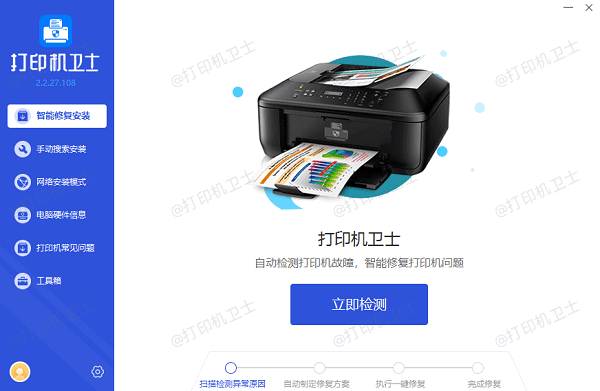
如果显示打印机问题需要处理,点击“一键修复”。
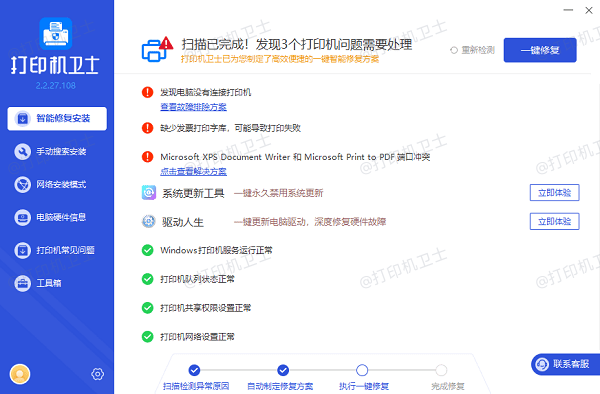
等待修复成功后,重启打印机,让新版驱动正常生效。
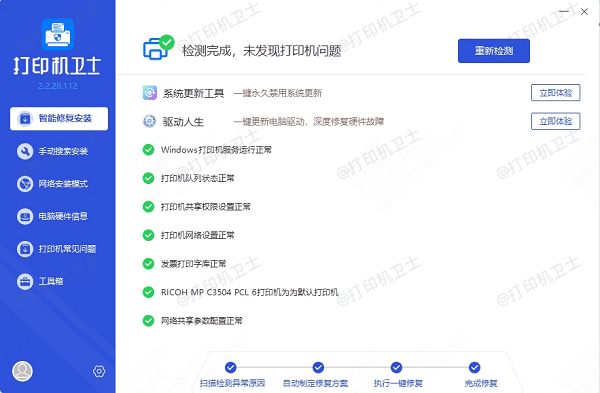
三、如何快速定位问题
1. 查看打印机型号对应的错误代码手册:佳能官网或说明书中会列出黄灯闪烁次数对应的故障类型。
2. 连接电脑查看状态:部分型号在连接电脑时,可通过打印驱动弹窗获取具体错误信息。
以上就是佳能打印机黄灯一直闪的解决方法,希望对你有帮助。如果有遇到打印机连接、共享、报错等问题,可以下载“打印机卫士”进行立即检测,只需要一步便可修复问题,提高大家工作和打印机使用效率。